Windows 11에서 시스템 복원을 수행하는 단계

오류나 충돌이 발생하는 경우, Windows 11에서 시스템 복원을 수행하여 장치를 이전 버전으로 롤백하는 단계를 따르세요.

글꼴은 텍스트의 모양을 변경하는 다양한 유형의 디지털 필기에 불과합니다. 다양한 스타일의 글꼴이 있으며 각각 고유한 방식이 있습니다. 올바른 글꼴을 선택하면 읽기 쉽고 때로는 콘텐츠에 극적인 효과를 주기도 합니다. Windows 10 운영 체제에는 많은 글꼴이 사전 설치되어 있으며 추가로 설치하는 모든 타사 앱에는 앱용 글꼴 패키지가 함께 제공됩니다.
그러나 설치하려는 특정 글꼴이 있거나 Windows 10에 설치된 모든 글꼴을 확인하고 필요하지 않은 글꼴을 삭제하려는 경우 읽고 있는 올바른 문서입니다. 이제 글꼴의 세계로 여행을 시작하고 Windows 10에 글꼴을 추가해 보겠습니다.
“To Install Fonts in Windows 10, you are going to have to get them first!”

포스터를 만들거나 기사를 작성하거나 창의적인 프로젝트를 디자인하는 등 여러 가지 이유로 다양한 스타일의 글꼴이 필요합니다. 보는 모든 글꼴이 무료로 제공되는 것은 아니며 일부 글꼴은 모두 비용이 드는 프리미엄 범주에 속합니다.
더 읽어보기: Microsoft Word 문서에 글꼴 포함
무료로 Windows 10에 글꼴 설치
무료 글꼴에서 사용할 수 있는 가장 광범위한 데이터베이스는 900개의 웹 지원 글꼴 모음이 있는 것으로 추정되는 Google 글꼴입니다. Windows 10에서 글꼴을 선택하고 추가할 수 있는 가장 광범위한 컬렉션입니다. 다른 소스로는 다양한 무료 글꼴이 있는 Fonts.com 및 Font Bundles가 있습니다. 글꼴을 선택하면 Windows 10의 글꼴 폴더에 설치할 수 있습니다.
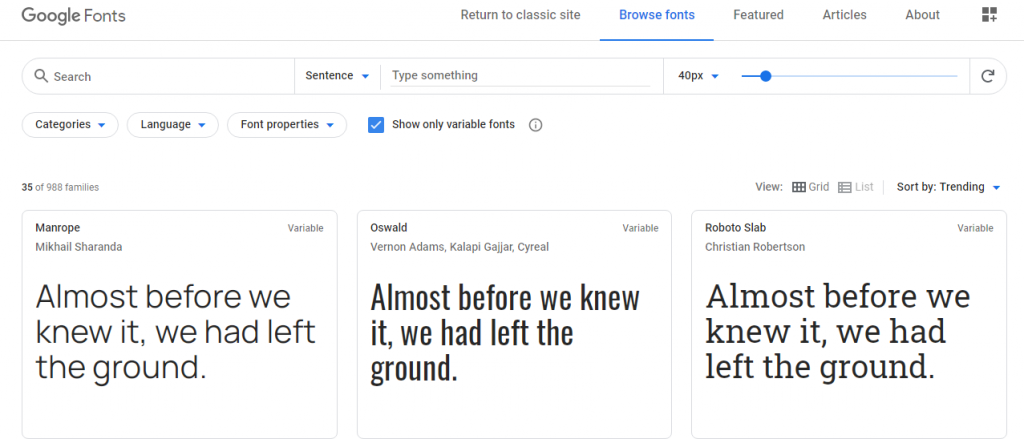
여기를 클릭하여 Font Bundles.net을 방문하십시오.
또한 읽기: Google 크롬 기본 글꼴을 변경하는 방법은 무엇입니까?
구매 후 Windows 10에 글꼴 설치
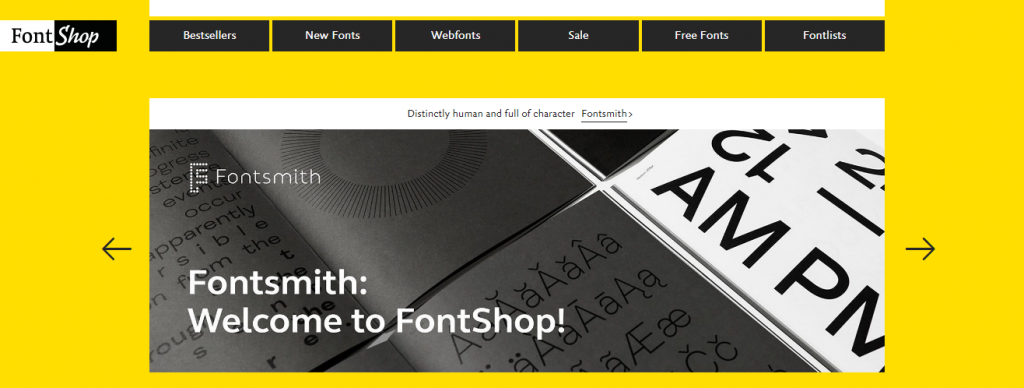
콘텐츠를 독특하게 만들고 관심을 끌려면 몇 달러를 지출해야 합니다. 유료 글꼴을 위한 최고의 소스는 한 번에 하나의 글꼴을 구입할 수도 있는 방대한 글꼴 번들 컬렉션이 있는 Linotype입니다. Windows 10에서 글꼴을 추가할 수 있는 훌륭한 소스입니다. 디자이너 또는 카테고리별로 분류된 괜찮은 컬렉션이 있는 또 다른 웹사이트는 Font Shop입니다. 구매한 모든 글꼴은 Windows 10의 글꼴 폴더에 설치됩니다.
여기를 클릭하여 Font Shop.com을 방문하십시오.
또한 읽기: Windows 10에서 기본 글꼴 유형을 변경하는 방법
"컴퓨터에 있는 글꼴 모음 확인"
Windows 10에 설치된 글꼴을 확인하고 미리 보려면 다음 단계를 따르세요.
1단계 . 작업 표시줄의 왼쪽 하단 모서리에 있는 검색 상자에 제어판 을 입력 합니다 .
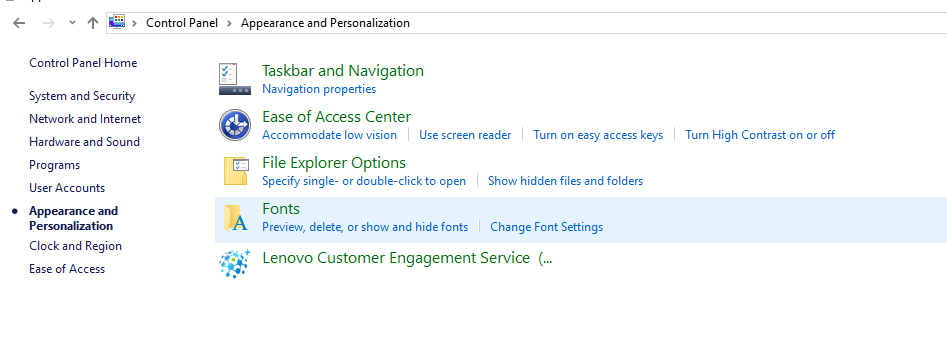
2단계. 옵션 목록에서 " 모양 및 개인 설정"을 클릭합니다 .
3단계 . 글꼴을 선택하고 왼쪽 메뉴에서 글꼴 설정을 클릭합니다.
Windows 10에 설치된 모든 글꼴이 표시됩니다. 그 중 하나를 마우스 오른쪽 버튼으로 클릭하고 상황에 맞는 메뉴에서 미리보기를 선택하여 미리 볼 수 있습니다.
또한 읽기: 2020년 최고의 Windows용 글꼴 관리자 8가지
"Microsoft Store에서 필요한 글꼴을 받으세요."
Windows 10에서 글꼴을 다운로드하고 설치하는 가장 쉬운 방법 중 하나는 Microsoft Store에 액세스하여 설치하는 것입니다. 이를 수행하는 방법에 대한 몇 가지 단계는 다음과 같습니다.
1단계 . 키보드에서 Windows + I 를 누릅니다 .
2단계 . 설정 창이 열립니다. 개인화 를 찾아 선택 합니다.
3단계 . 새 창이 열립니다. 글꼴 섹션에서 " Microsoft Store에서 더 많은 글꼴 받기 " 링크를 클릭합니다 .
4단계. 스토어 앱이 열리면 글꼴 목록과 가격을 확인하세요. 필요한 것을 선택한 후 GET 버튼을 클릭하여 Windows 10에서 글꼴을 추가하십시오.
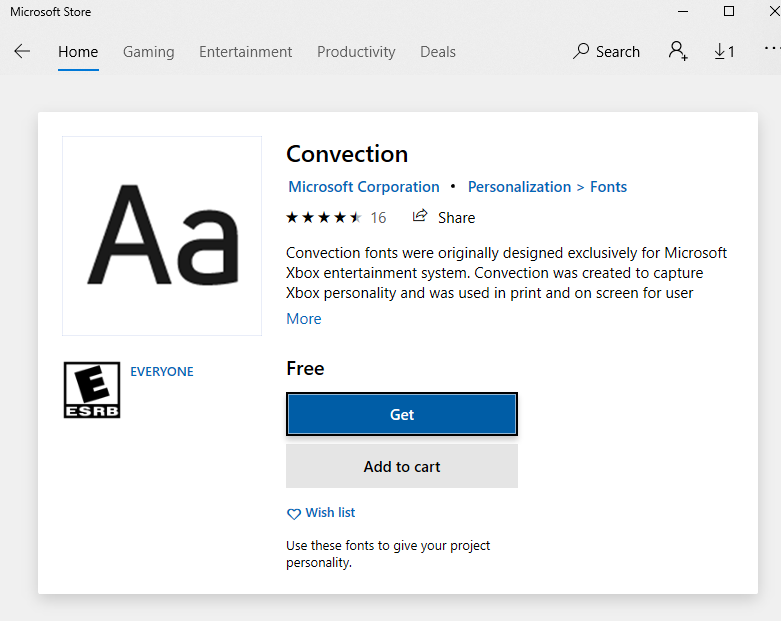
또한 읽기: 새로운 Windows 10 글꼴 설정을 사용하는 방법
Windows 10에서 글꼴을 설치하셨습니까?
많은 글꼴이 컴퓨터에서 무언가를 읽거나 쓸 때 필수적인 역할을 합니다. 다른 사람들에게는 알파벳이 꼬이고 뒤집힌 평범한 영어일 뿐입니다. 그러나 마음에 드는 것을 찾으면 그 글꼴을 절대 놓아두지 않고 컴퓨터에서 기본 글꼴로 설정할 수 있습니다. 프로젝트 작업을 하는 사람들은 유료 글꼴을 어디서 구할 수 있는지 알고 있고 다른 사람들은 Google 글꼴이나 Microsoft Store에서 사용할 수 있는 무료 글꼴을 샘플링할 수 있습니다. 따라서 더 이상 기다리지 않고 Windows 10에서 글꼴 선택 및 설치를 시작하십시오.
소셜 미디어( Facebook 및 YouTube) 에서 우리를 팔로우하십시오 . 질문이나 제안 사항이 있으면 아래의 의견 섹션에 알려주십시오. 해결 방법을 알려 드리겠습니다. 우리는 기술과 관련된 일반적인 문제에 대한 솔루션과 함께 팁과 요령에 대해 정기적으로 게시합니다. 뉴스레터를 구독하여 기술 세계에 대한 정기적인 업데이트를 받으십시오.
오류나 충돌이 발생하는 경우, Windows 11에서 시스템 복원을 수행하여 장치를 이전 버전으로 롤백하는 단계를 따르세요.
마이크로소프트 오피스의 최고의 대안을 찾고 있다면, 여기 6가지 훌륭한 솔루션이 있습니다.
이 튜토리얼은 명령 프롬프트를 특정 폴더 위치에서 열 수 있는 윈도우 데스크탑 바로가기 아이콘을 만드는 방법을 보여줍니다.
자리를 비운 동안 다른 사람이 컴퓨터에 접근하지 못하게 하려면? 윈도우 11에서 화면을 잠그는 효율적인 방법들을 시도해 보세요.
최근 업데이트 설치 후 컴퓨터에 문제가 있는 경우 손상된 Windows 업데이트를 수정하는 여러 가지 방법을 찾아보세요.
Windows 11의 내레이터 기능에 짜증이 나십니까? 여러 가지 쉬운 방법으로 내레이터 음성을 비활성화하는 방법을 알아보세요.
Windows 11 PC에서 삭제 확인 대화 상자를 비활성화하고 싶으신가요? 이 기사를 통해 다양한 방법을 확인해보세요.
여러 개의 이메일 수신함을 유지하는 것은 특히 중요한 이메일이 양쪽에 도착하는 경우 골칫거리가 될 수 있습니다. 이 기사에서는 PC 및 Apple Mac 장치에서 Microsoft Outlook과 Gmail을 동기화하는 방법을 보여줍니다.
키보드가 중복 공백을 입력하는 경우 컴퓨터를 재시작하고 키보드를 청소하세요. 그런 다음 키보드 설정을 확인하세요.
원격 데스크톱을 통해 컴퓨터에 연결할 때 "Windows는 프로파일을 로드할 수 없기 때문에 로그온할 수 없습니다." 오류를 해결하는 방법을 보여줍니다.






